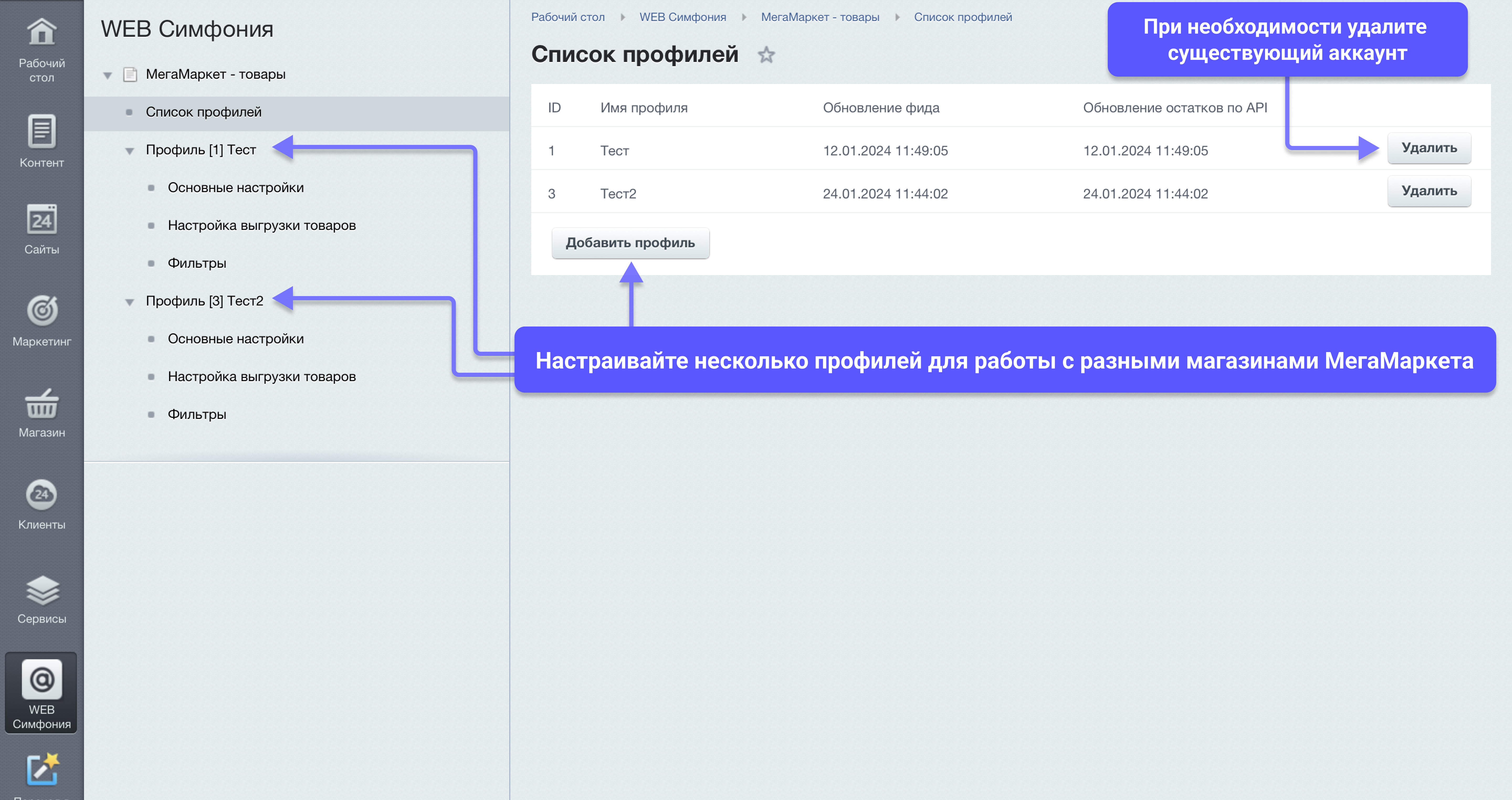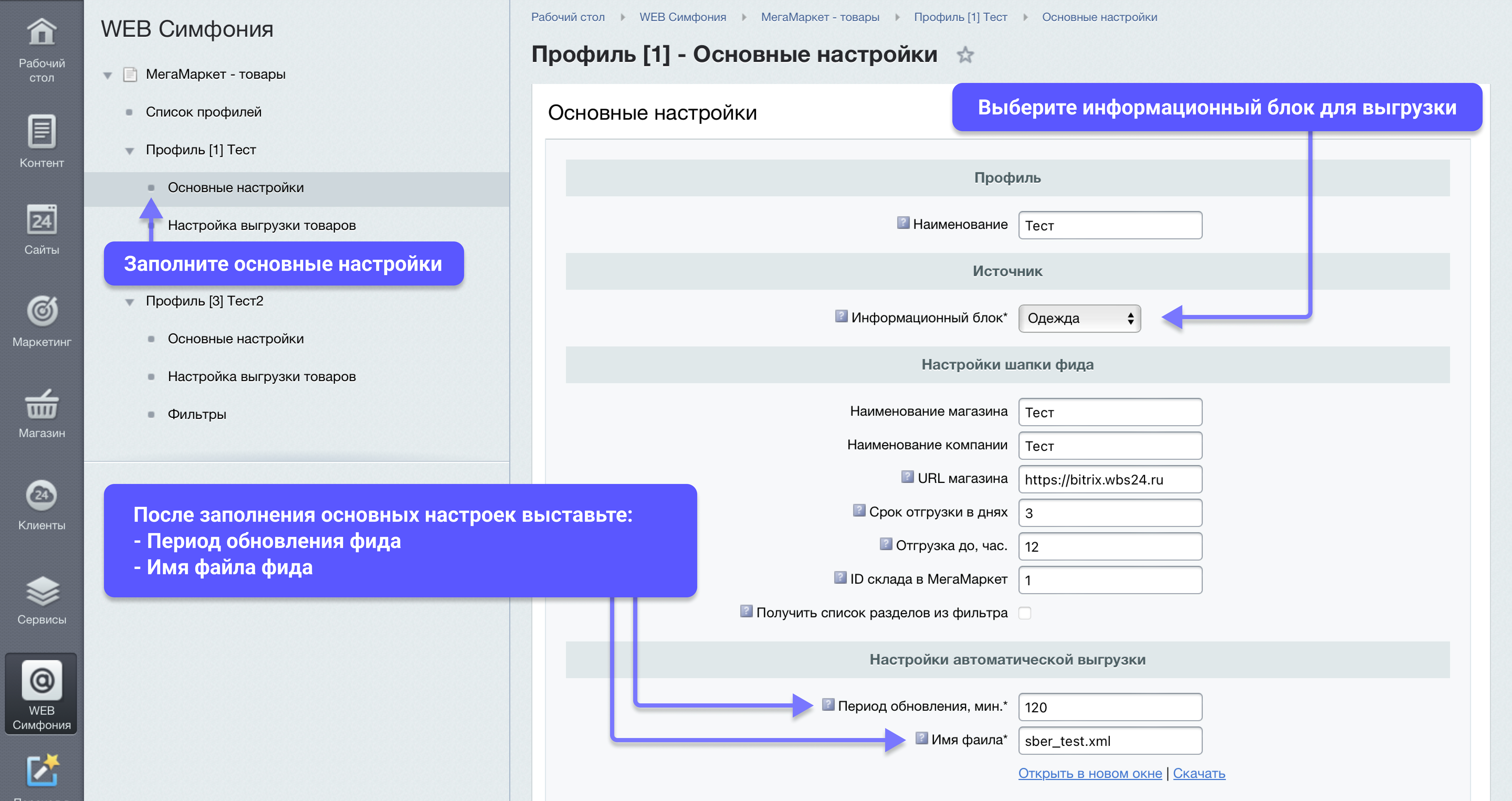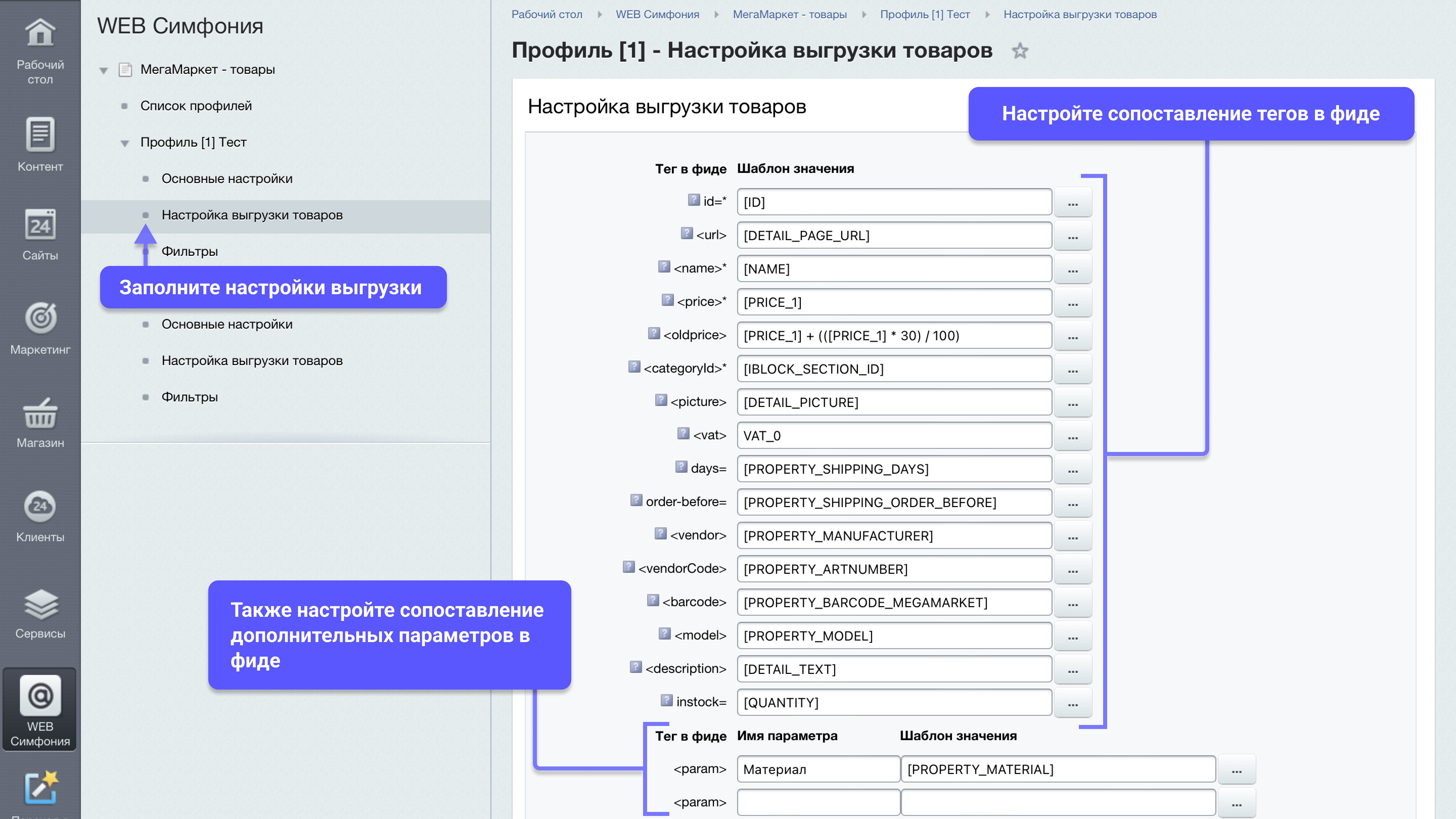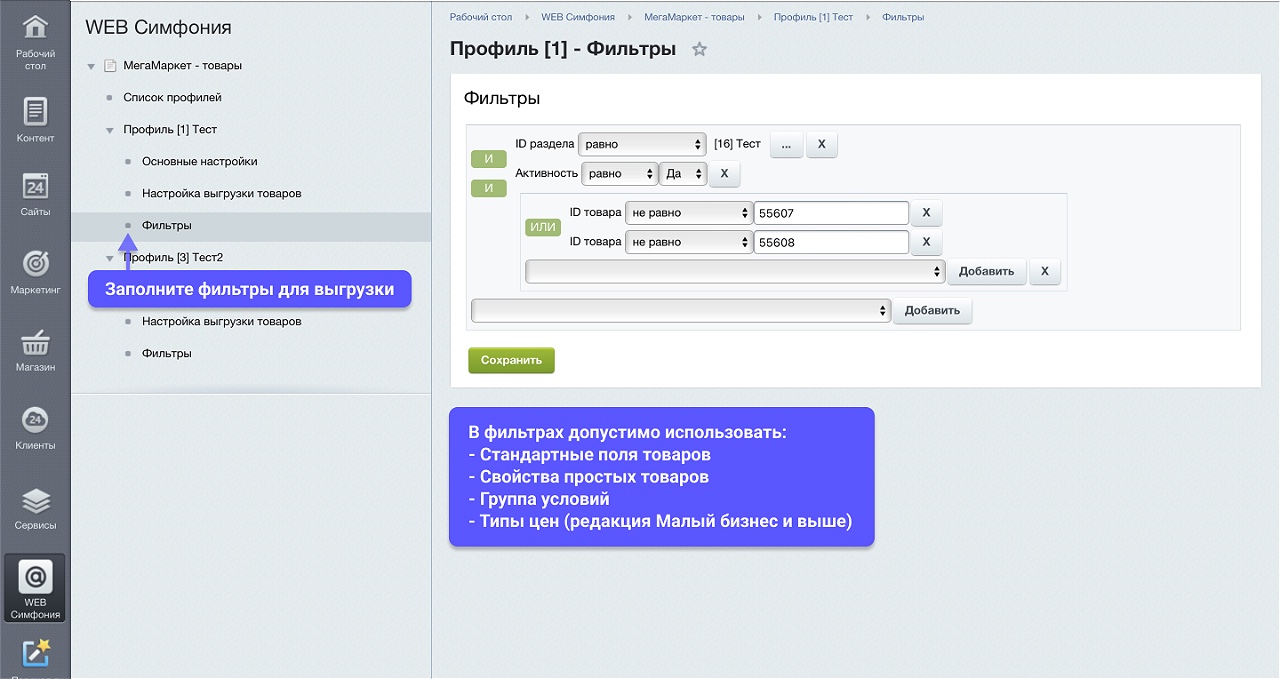Новый модуль "WBS24: Интеграция с МегаМаркет - фид обновления товара и цен, остатки по API 2.0" имеет два важных преимущества перед предыдущей версией “WBS24: МегаМаркет - обновление товаров, остатков и цен через Фид”:
- Гораздо более высокая скорость обработки данных, что актуально при десятках тысяч товарных предложений в каталоге.
- Возможность обновления остатков по API. Это быстрее, чем через классический вариант с XML-фидом. Так как МегаМаркет основную информацию о товарах все равно принимает через фид, API лишь дополняет его, а не заменяет полностью.
1. Создание профиля экспорта
После установки модуля необходимо создать первый профиль экспорта.
2. Основные настройки профиля
Далее необходимо сделать основные настройки профиля.
Почти все пункты имеют поясняющие подсказки. Обязательные настройки, без которых невозможен запуск в работу, отмечены звездочкой. Следуя подсказкам, вы можете легко настроить профиль.
При желании, подробнее про структуру фида можно прочитать также в документации МегаМаркет (ссылка на документацию доступна только после авторизации в личном кабинете: https://partner-wiki.megamarket.ru/merchant-api/1-vvedenie/1-1-tovarnyj-fid).
Отдельного внимания заслуживает подраздел «Настройки API». Этот подраздел опционален. Если вы хотите быстрее обновлять остатки на маркетплейсе, вам нужно внести здесь ключ API, полученный в личном кабинете МегаМаркет. Также для активации возможности обновления остатков по API необходимо написать в техподдержку МегаМаркет, так как по умолчанию обновление остатков идет через XML-файл (фид).
Внимание! Если включен «Тестовый режим», то фид будет формироваться, как обычно, но отправка остатков по API производится не будет! Вместо этого отправка будет идти на тестовый контур самого модуля.
Через лог API, при желании, можно проверить куда и какие запросы отправлялись и какие были получены ответы. Лог имеет ротацию фаилов, так что вам не нужно беспокоится о переполнении диска. Размер логов одного типа не может превышать 100 Мб.
3. Настройки выгрузки товаров
После заполнения основных настроек вы можете перейти в «Настройки выгрузки товаров» в подменю профиля.
Здесь вы видите список тегов и параметров, которые войдут в файл выгрузки товаров. Обязательные помечены звездочкой, без них выгрузка не возможна. У каждого тега имеется подсказка, поясняющая его суть.
Шаблон значения для каждого тега может состоять из одного или нескольких элементов, а также произвольного текста. Для цены, старой цены и остатков доступны формулы.
Для добавления элементов в шаблон, нажмите кнопку выбора вариантов  и затем в выпадающем списке кликните на нужный элемент.
и затем в выпадающем списке кликните на нужный элемент.
Например, возьмем тег <name>, отвечающий за наименование товара на МегаМаркет. Допустим мы хотим, чтобы название формировалось из бренда и имени. В таком случае мы выбираем в выпадающем списке сначала свойство, в котором у нас хранится бренд. Затем ставим в шаблоне пробел. А затем выбираем «Наименование». В итоге у нас получился такой шаблон:
4. Фильтры
Остался раздел «Фильтры». Его настройка не обязательна, по умолчанию в фид будут выгружены все товары выбранного инфоблока. В фильтре вы можете сделать тонкую настройку, что именно будет выгружаться. Можно создавать группы условий, в том числе и вложенные, а также менять логику для данных групп, объединяя условия по «И» или «ИЛИ». Для переключения логики объединения условий, кликните на пиктограмму «И» или «ИЛИ».
5. Настройка автозапуска
После того как все настройки завершены, для запуска автоматического обновления нужно вернуться в пункт меню «Основные настройки» и нажать на кнопку «Запуск / перезапуск агента». Через несколько минут можно проверить в пункте меню «Список профилей» был ли обновлен фид и была ли произведена отправка данных по API.
Остатки по API отправляются порциями. Если остатков много, для этого может потребоваться несколько запусков агента. Агенты в системе Битрикс, обычно запускаются раз в минуту. Тем не менее способ обновления по API все равно считается более оперативным, чем через XML-фид.
Внимание! Настоятельно рекомендуется перевести работу агентов Битрикс на крон (cron). Для этого вы можете воспользоваться сторонними модулями в Маркетплейс Битрикс или настроить все по официальной документации Битрикс: https://dev.1c-bitrix.ru/learning/course/?COURSE_ID=43&LESSON_ID=2943.